ポイントツーポイント(1+1)設定から 2 ファイバ BLSR への変換
概要
このドキュメントでは、ONS 15454 ネットワークにおいて、(2 ノードを含む)ポイントツーポイント(1+1)設定を 2 ファイバ双方向回線交換リング(BLSR)にアップグレードするための手順について説明します。
前提条件
要件
次の項目に関する知識があることが推奨されます。
-
CISCO ONS 15454
使用するコンポーネント
このドキュメントの情報は、次のソフトウェアとハードウェアのバージョンに基づいています。
-
CISCO ONS 15454 バージョン 4:すべて
-
Cisco ONS 15454 バージョン 3:3.3.0 以降
このドキュメントの情報は、特定のラボ環境にあるデバイスに基づいて作成されました。このドキュメントで使用するすべてのデバイスは、初期(デフォルト)設定の状態から起動しています。対象のネットワークが実稼働中である場合には、どのようなコマンドについても、その潜在的な影響について確実に理解しておく必要があります。
表記法
ドキュメント表記の詳細は、『シスコ テクニカル ティップスの表記法』を参照してください。
背景説明
このドキュメントでは、2 つのノード(Node1、Node2)を含むラボ セットアップを使用します(図 1 を参照)。
図 1:トポロジ 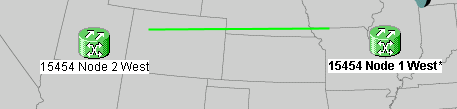
現在の設定はポイントツーポイント(1+1)です。回線容量はOC-48です。現用/アクティブポートと保護/スタンバイポートは、それぞれスロット5とスロット6にあります(図2を参照)。
図 2:ポイントツーポイント(1+1)設定 
現在、回線は 2 つあります(図 3 を参照)。
図3 - 2回線 
ポイント ツー ポイント(1+1)から BLSR への変換
ポイントツーポイント(1+1)設定を 2 ファイバ BLSR に変換するには、以下のステップを実行します。
-
2 つのノードのうち 1 つにログインします。
-
[Alarms] タブと [Conditions] タブを調べて、ネットワークにアクティブなアラームや条件がないことを確認します。ネットワーク関連のアラームが発生している場合は、すべて解決してから次の手順に進みます。
-
[Circuits] タブをクリックします(図 4 の矢印 A を参照)。
図 4:CTC のエクスポート:回線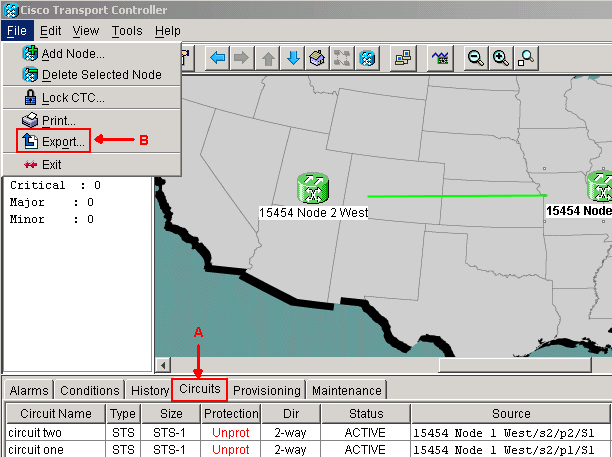
-
いくつかの回線を削除した後、その回線を再作成する必要があるため、参照用に CTC(回線)データをエクスポートします。次のステップを実行します。
-
[File] > [Export] を選択します(図 4 の矢印 B を参照)。
-
[EXPORT] ダイアログボックスでデータ形式を選択します(図 5 を参照)。 次の 3 つのオプションがあります。
-
HTML として — このオプションは、グラフィックなしで簡単な HTML テーブル ファイルとしてデータを保存します。Netscape Navigator、Microsoft Internet Explorer などのアプリケーション、または HTML ファイルを開くことができる他のアプリケーションで、このファイルを表示または編集できます。
-
CSV として — このオプションは、カンマ区切り値(CSV)として CTC テーブルを保存します。
-
TSV として — このオプションは、タブ区切り値(TSV)として CTC を保存します。
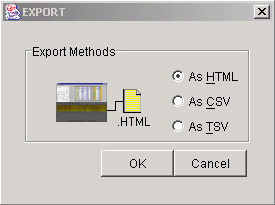
-
-
ファイルの保存場所となるディレクトリに移動します。
-
[OK] をクリックします。
-
-
ログインしたノードに隣接するスパンを右クリックして、ショートカット メニューで [Circuits] をクリックします(図 6 を参照)。
図 6:ショートカット メニューからの回線の選択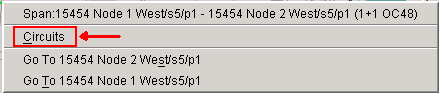
[Circuits on Span] ウィンドウが表示されます(図 7 を参照)。
図 7 – [Circuits on Span]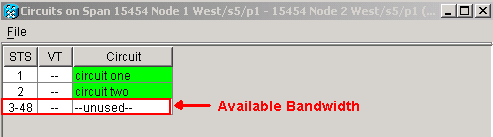
-
アクティブな同期転送信号(STS)回線の総数がスパン帯域幅の 50 % を超えていないことを確認します。いずれかの回線がスパンの帯域幅の 50% を超える場合、ステップ 4 でエクスポートした回線一覧を使用してそれらをメモします。これらの回線を削除して、後述の手順で再作成する必要があります。
[Circuit] 列に [Unused] というタイトルのブロックが表示されます(図 7を参照)。 この数は、スパン帯域幅の 50% を超えている必要があります。OC-48 では、スパン上で 24 個を超える STS をプロビジョニングしてはなりません。OC-12 では、スパン上で 6 個を超える STS をプロビジョニングしてはなりません。
-
ポイントツーポイントから BLSR への変換に含まれるノードごとに、ステップ 3 ~ 4 を繰り返します。
-
BLSR に変換するスパンの両端で、1+1 現用(稼働中)スロットがアクティブであることを確認します。どのスロットが機能し、保護ポートがステップ12で参照できるようにメモします。次の手順を実行します。
-
ノード ビューで [Maintenance] > [Protection] をクリックします。
-
[Selected Group] セクションで、現用スロット/ポートが [Working/Active] と表示されるかどうか確認します(図 2 を参照)。
-
-
ポイントツーポイント スパンをサポートする各ノードの保護グループを削除します。次のステップを実行します。
-
ノード ビューの [Provisioning] > [Protection] タブをクリックします。
-
削除する保護グループを選択して、[Delete] をクリックします (図 8 を参照)。
図 8 – 保護グループの削除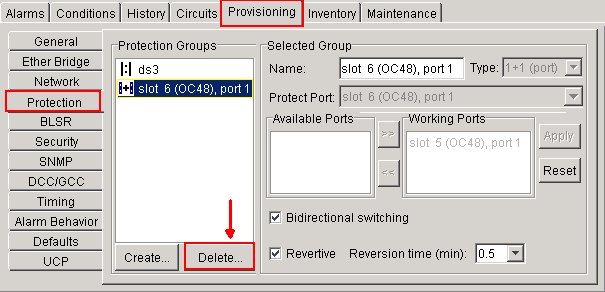
-
[Delete Protection Group] 確認メッセージ ボックスで [Yes] をクリックします。
図 9 – 保護グループの削除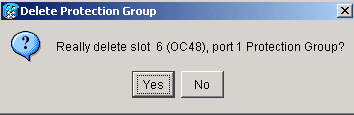
-
ステップ(a)から(d)までを繰り返して、スパンの両端の保護グループを削除します。
-
-
一方のエンド ノードの保護ポートから、もう一方のエンド ノードの保護ポートへの光ファイバを確認します。
-
ステップ8でメモした前の保護スロットにSONET Data Communication Channel(SDCC)終端を作成します。ノード1とノード2の両方で、次の手順を実行します。
-
ノード ビューで [Circuits] > [DCC/GCC] をクリックします(図 10を参照)。
図 10 – SDCC の終端の作成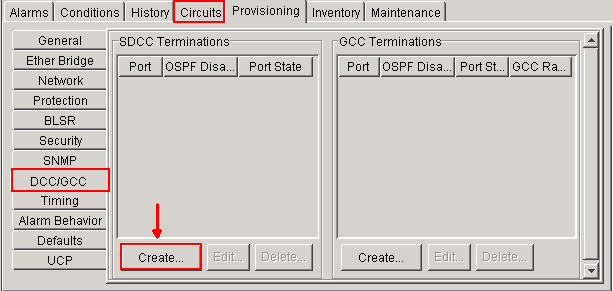
-
[作成(Create)] をクリックします。[Create SDCC Terminations] ダイアログボックスが表示されます(図 11 を参照)。
図 11 – [Create SDCC Terminations(終端)] ダイアログボックス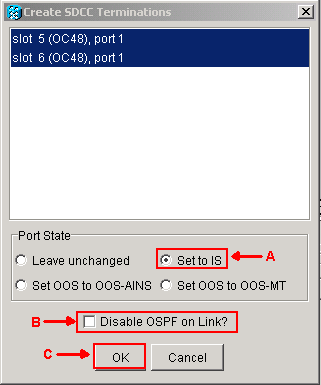
-
SDCC 終端用のポートをクリックします。複数のポートを選択するには、Shift キーまたは Ctrl キーを押します。
-
[Port State] エリアの [Set to IS] オプション ボタンをクリックします(図 11 の矢印 A を参照)。
-
[Disable OSPF on DCC Link] チェックボックスがオンになっていないことを確認します(図 11の矢印 B を参照)。
-
[OK] をクリックします(図 11 の矢印 C を参照)。
-
-
保護帯域幅に現在含まれる STS でプロビジョニングした回線(OC12 BLSR では STS 7 から 12、OC-48 BLSR では STS 25 から 48、OC-192 BLSR では STS 97 から 192)については、これらの各回線を削除します。ステップ 6 の回線一覧の注記を参照してください。
注:回線の削除はサービスに影響する可能性があります。
-
ネットワーク ビューで [Provisioning] > [BLSR] を選択し、[Create BLSR] をクリックします(図 12 を参照)。
図 12 – BLSR の作成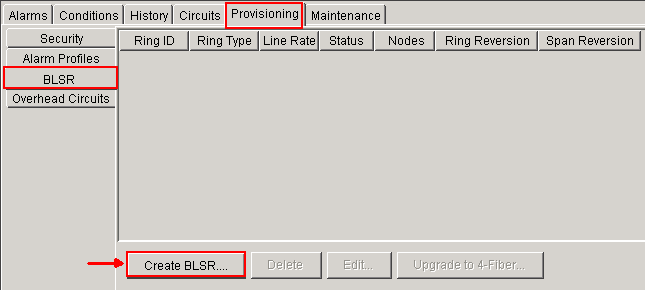
-
[BLSR Creation] ダイアログボックスで BLSR プロパティを設定します(図 13を参照)。
-
[Ring Type]:BLSR リング タイプとして 2 ファイバまたは 4 ファイバを選択します。
-
速度:BLSR リング スピードを選択します。
-
[Ring ID]:リング ID を指定します。値は 0 ~ 9999 であることが必要です。
-
復帰時間([Ring Reversion] または [Span Reversion]):リング スイッチ後にトラフィックが元の現用パスに戻るまでの時間を設定します。デフォルト値は 5 分です。
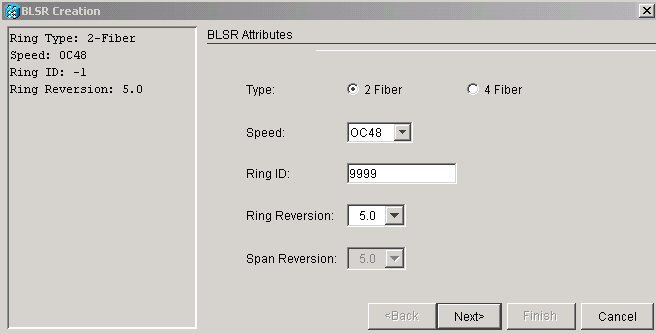
-
-
[next] をクリックします。ネットワーク図が表示されます(図 14 を参照)。
図 14 – BLSR トポロジ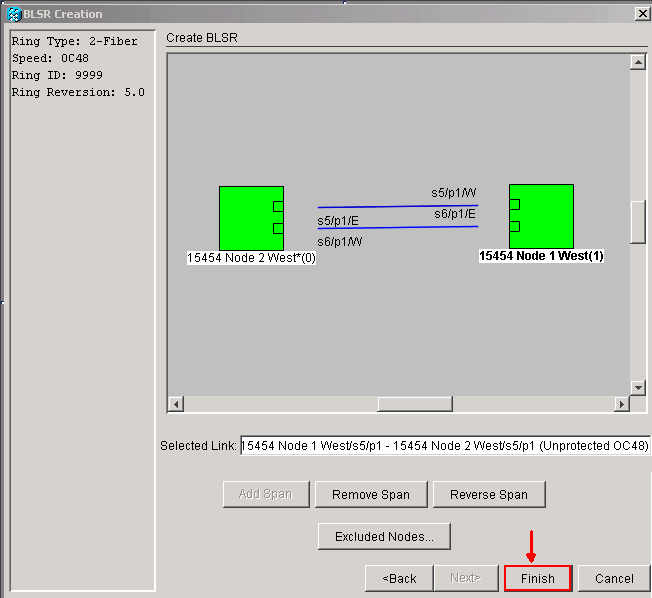
-
ネットワーク図の BLSR スパン回線をダブルクリックします。スパン回線が他の BLSR カードに DCC 接続されて完全なリングを形成する場合、回線が青に変わり、[Finish] ボタンが表示されます。回線が完全なリングを形成しない場合、完全なリングになるまでスパン回線をダブルクリックします。
-
[Finish] をクリックして 2 ファイバ BLSR の作成を完了します。BLSR が表示されます(図 15 を参照)。
図 15 – 2 ファイバ BLSR 作成の確認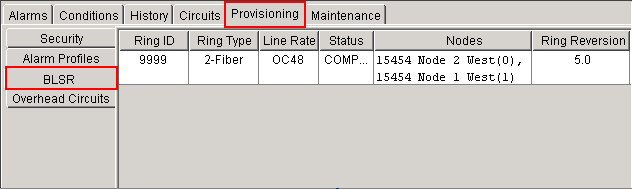
-
ステップ 12 で削除した回線を再作成します。
-
ネットワーク ビューで [Circuits] をクリックします。[Protection] 列の下で、両方の回線が [2F-BLSR] と表示されます(図 16 を参照)。 変換前の回線はどちらも [1+1] と表示されます(図 3 を参照)。
図 16 – 回線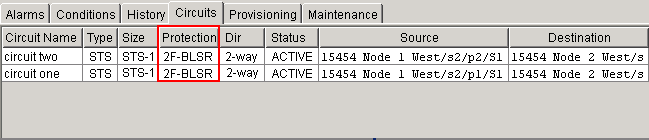
関連情報
更新履歴
| 改定 | 発行日 | コメント |
|---|---|---|
1.0 |
15-Aug-2008 |
初版 |
 フィードバック
フィードバック